微星进biosu盘启动不
(微星主板bios设置u盘启动)
u盘重装系统,微星电脑主板BIOS设置U盘启动教程,不同型号打开BIOS界面设置可能会有一些差异,但也不会太差,可以参考操作。不同品牌的计算机以不同的方式进入bios设置u盘。以下方法可能对你有帮助。
方法一、传统模式BIOS设置启动u盘
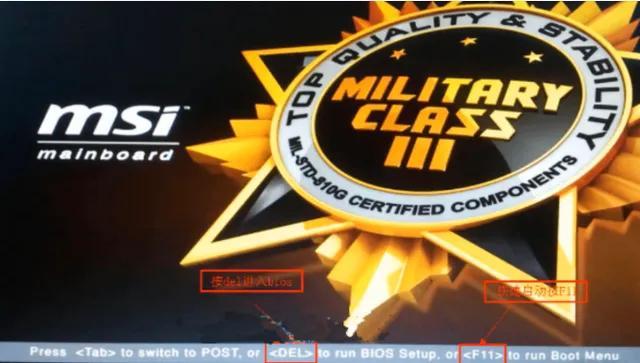
1.打开电脑时,不断按压del键,直到进入微星BIOS,想切换成中文,在右上角language到处切换成中文,对不会说英语的人方便多了,如下图:

2、用“TAB键或鼠标将光标移动到SETTINGS光标移到处(光标移到处(光标移到处(光标移到SETTINGS项时会亮起),键盘上下键切换启动项,按下回车键进入。如下图:

3、选中“1st启动装置,回车后可以看到其子菜单。如下图:

3、选中“1st启动装置,回车后可以看到其子菜单。如下图所示:
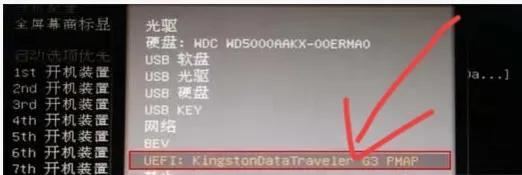
4.在子菜单中选择u盘并返回车辆作为第一个启动项。(这里用的是kingstonu盘,一般usb或u盘的名称)如下图所示:
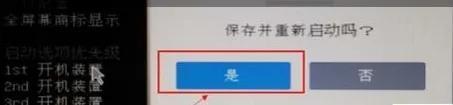
5、按f保存,然后按确定,保存退出,即可进入u盘启动,如下图所示:
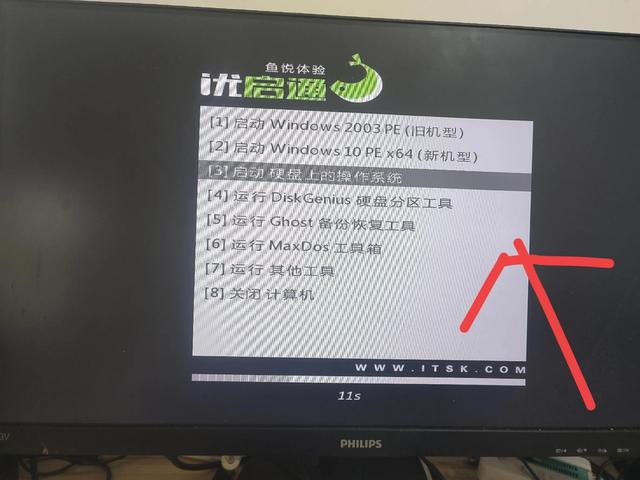
保存重启将直接进入u盘启动,如下图:

方法二、u快捷键启动盘(F11)
1.将u盘启动盘插入电脑。当启动图片显示时,按下F快速启动键11。选择菜单将进入启动。选择菜单将进入启动。如下图所示:
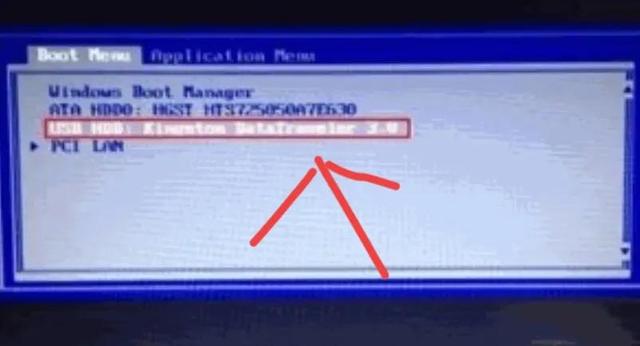 2.选择上下移动光标USB启动项,然后按回车,即可进入启动u盘。如下图:
2.选择上下移动光标USB启动项,然后按回车,即可进入启动u盘。如下图: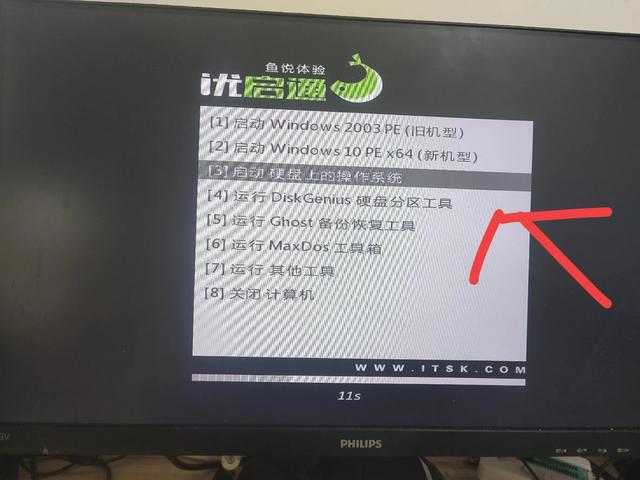
选择完成后,按回车键进入系统部落U盘启动主菜单界面,如下图所示:

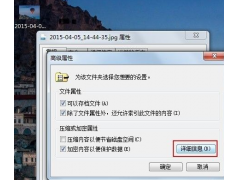


![RedHat服务器上[Errno 5] OSError: [Errno 2]的解决方法](https://img.pc-daily.com/uploads/allimg/4752/11135115c-0-lp.png)

